如何用ps制作魔术师穿过火焰的效果?
1、首先把我们的素材森林图片用PS打开,调整素材的大小,自己觉得OK就行,没有必要对得一模一样的,这个比较自由,自己也可以拿其它素材做这个练习,练习的素材可以网上直接找,不过最好都找一些高清大图,这样后期处理起来效果就会好很多,这个没什么难度,就像是我们每天开电脑一样简单。下面我们直接上图吧,如图
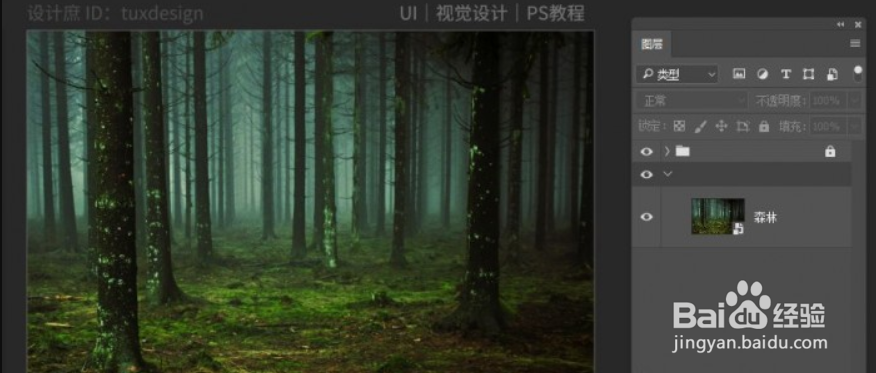
2、添加一个图层,选择上面的图层添加一个高斯模糊滤镜,如图

3、添加一个图层蒙版,把地面部分擦一下,不需要模糊效果,如图
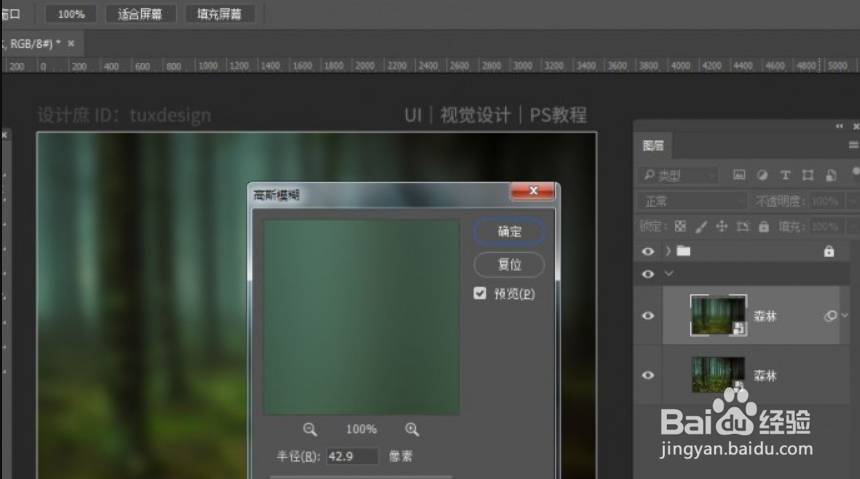
4、添加一个色相/饱和度调整图层,调整一下背景的颜色,如图
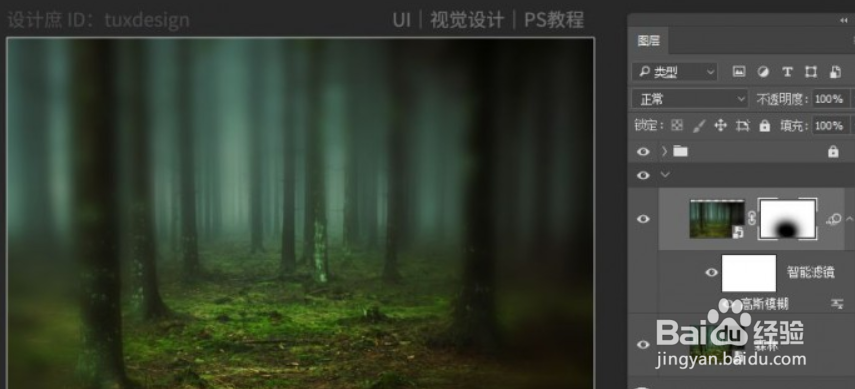
5、添加一个色彩平衡调整图层,如图
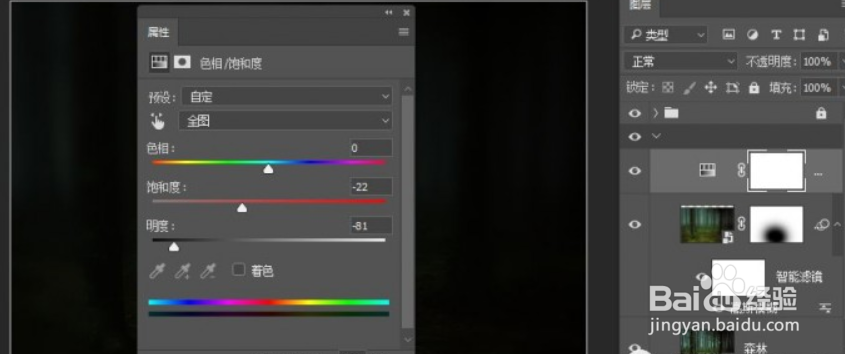

6、接下来,把模特图片添加到画布中,如图

7、添加图层蒙版,把背景去掉,如图

8、接下来,把火圈图片添加到画布中,调整大小与位置,把图层的混合模式修改为滤色,如图
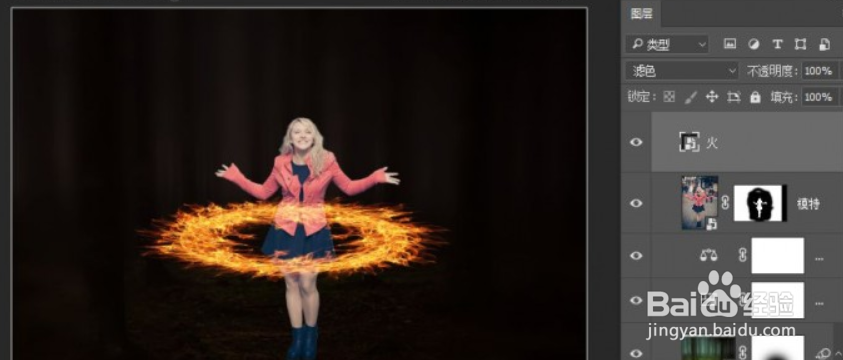
9、添加图层蒙版,处理一下相互的关系,如图

10、选择模特图层,添加一个色相/饱和度调整图层,把整个人物调黑,然后在蒙版上处理一下,我们只需要下半部分为阴影效果,如图

11、添加一外色彩平衡调整图层,如图
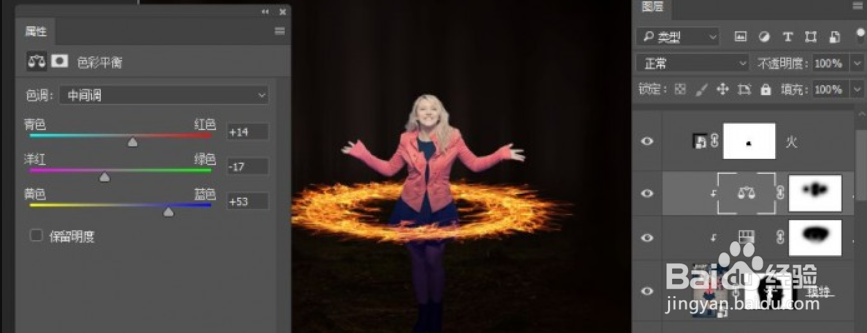
12、添加一个曲线调整图层,如图

13、接下来添加一些火苗进来,如图
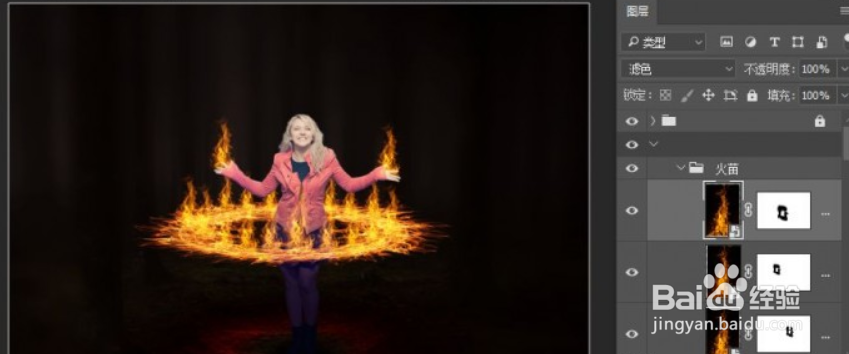
1、选择模特图层,添加一个色相/饱和度调整图层,把整个人物调黑,然后在蒙版上处理一下,我们只需要下半部分为阴影效果,如图
声明:本网站引用、摘录或转载内容仅供网站访问者交流或参考,不代表本站立场,如存在版权或非法内容,请联系站长删除,联系邮箱:site.kefu@qq.com。
阅读量:23
阅读量:86
阅读量:122
阅读量:146
阅读量:148